
Полезное:
Как сделать разговор полезным и приятным
Как сделать объемную звезду своими руками
Как сделать то, что делать не хочется?
Как сделать погремушку
Как сделать так чтобы женщины сами знакомились с вами
Как сделать идею коммерческой
Как сделать хорошую растяжку ног?
Как сделать наш разум здоровым?
Как сделать, чтобы люди обманывали меньше
Вопрос 4. Как сделать так, чтобы вас уважали и ценили?
Как сделать лучше себе и другим людям
Как сделать свидание интересным?

Категории:
АрхитектураАстрономияБиологияГеографияГеологияИнформатикаИскусствоИсторияКулинарияКультураМаркетингМатематикаМедицинаМенеджментОхрана трудаПравоПроизводствоПсихологияРелигияСоциологияСпортТехникаФизикаФилософияХимияЭкологияЭкономикаЭлектроника

Построение выносок
|
|
БГОУ СПО департамента образования г. Москвы КАМС 17
Тема: «Построение плана коттеджа»
Работа №7
Преподаватель
Ланцова Л.Л.
Г
План коттеджа
Оглавление
1. Построение стен и проемов для дверей. 2
2. Построение выносок. 3
3. Создание таблицы «Экспликация помещений». 9
4.Создание поля «Площадь». 12
5. Создание дверных блоков и вставка их по месту. 13
6. Установка аксессуаров в ванной комнате и на кухне. 16
7. Создание и установка оконных блоков. 16
8. Создание порожков и ступенек. 18
9. Создание крыши. 18
Создайте папку для нового проекта: F:\ AutoCAD12 \ 7_План_коттеджа \.....
Построение стен и проемов для дверей.
1.1. Выполнитt настройку экрана.
1.2. Создайте слои:
· «Оси с маркерами»;
· «Стены»;
· «Размеры».
1.3. Постройте оси и маркеры в своем слое.
1.4. По осям в слое «Стены» инструментом «Мультилиния» построите внешние стены толщиной 380 мм и внутренние стены толщиной 180 мм, используя соответствующие пользовательские стили мультилиний.
1.5. Инструментом «Редактирование мультилинии» отредактируйте соединение стен. Предварительно отключите слой осей.
1.6. Этим же инструментом выполните проемы для дверей. Угловые двери отстают от угла на 150 мм.
1.7. Веранду чертим внешним кругом в стороне. Далее переносим круг в правый нижний угол плана. В качестве базовой точки выберите нижний квадрант круга.
1.8. Командой «Подобие» начертите внутренний круг веранды.
1.9. Выполните команду «Обрезать» по линии внешней стены справа.
1.10. Создайте слой – «Штриховка стен» (64 - тёмно-зелёный цвет). Сделайте его текущим и заштрихуйте стены.
1.11. Проставьте размеры осей, используя «цепочку» размеров.
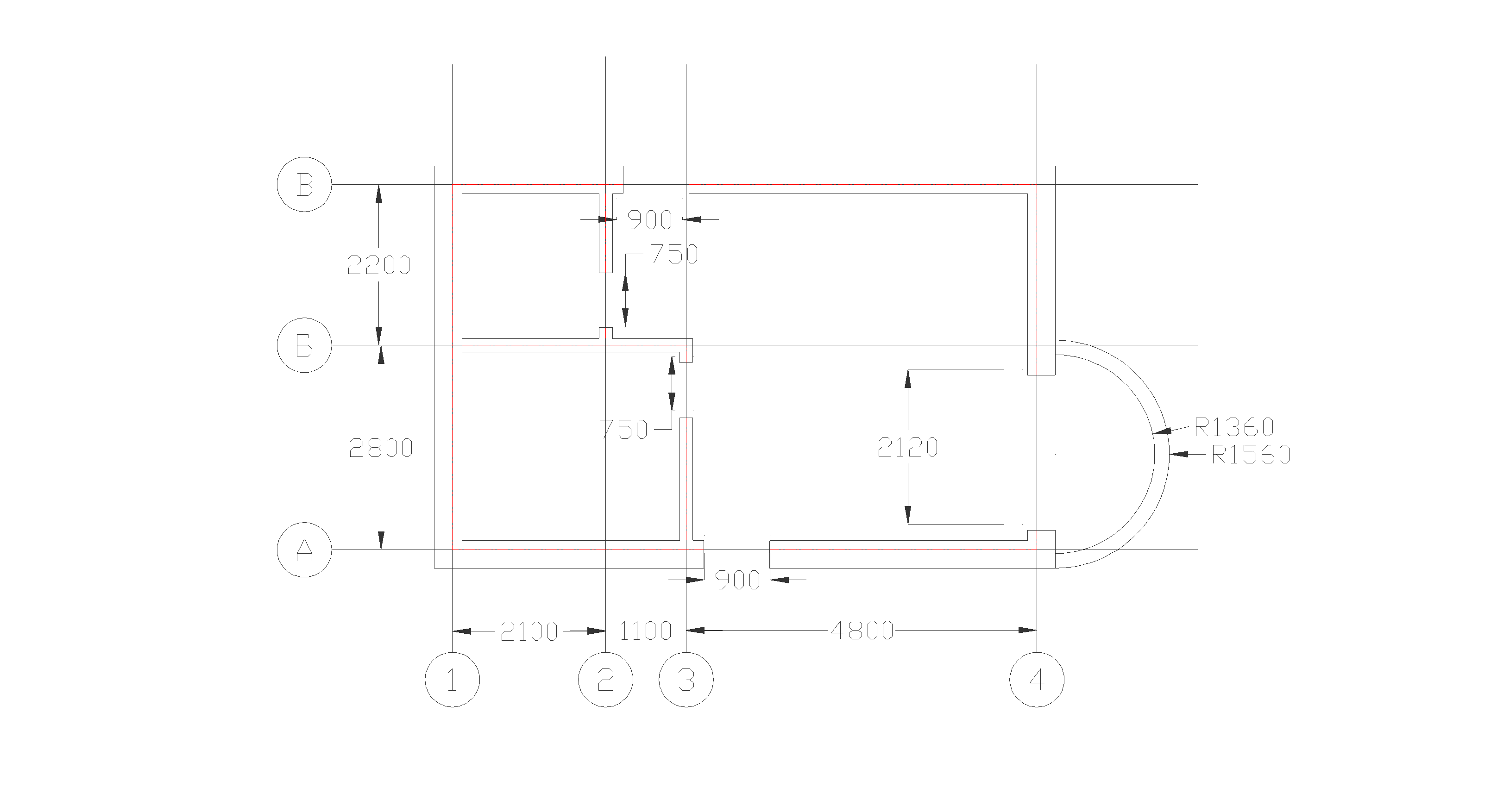
Построение выносок.
Выноска – линия со стрелкой, соединяющая пояснительную запись с объектом, к которому она относится. Для связи пояснительной записи и выноски применяется короткий отрезок – полка. Для точного указания начальной точки выноски следует использовать объектную привязку. Начальная точка обычно отмечается стрелкой.
Мультивыноска – примитив, который по внешнему виду может быть как обычной выноской, так и более сложным объектом, имеющим свойства нескольких выносок, может заканчиваться текстом или изображением, оформленным как блок. Этот примитив появился впервые в версии AutoCAD 2008.
Для создания выносок применяют команды: QLEADER ( ВЫНОСКА ) и MLEADER ( МВЫНОСКА ).
Примечание: Простановке размеров, допусков и выносок должна предшествовать настройка размерного стиля.
Сделайте слой «Размер» текущим.
2.1. Построение быстрых выносок ( для версии AutoCAD 2007)
Выноска выполняется командой «быстрая выноска» – QLEADER, которая вызывается значком на панели «Размер». Вызвав команду, выполните предварительную настройку параметров ( нажмите «Enter» или в контекстном меню выберите команду «Параметры»).
В окне «Параметры выноски» на вкладке «Выравнивание» установите флажок «Разместить текст над полкой». Нажмите «ОК».
Текст на выноске выполните шрифтом «txt.shx», который настраивается в окне «Текстовый стиль» (пункт меню «Формат»).
Если в ответ на соответствующий запрос задать точку и на повторяющийся запрос указать ещё одну точку, то в ответ на подсказку в командной строке: «Ширина текста <0>», – необходимо задать ширину текста (однострочного или многострочного, что уточняется на следующем шаге). Можно нажать < Enter >, перейдя в режим многострочного текста, предлагаемого по умолчанию, или ввести первую строку однострочного текста, за которой следует запрос: «Следующая строка надписи:».
Окончание ввода текста выноски – нажатие «Enter».
Примечание: Ширина текста <0 > – делает надпись неограниченной в ширину. Возможен перенос строки при нажатии < Enter >.
2.2. Построение мультивыносок (для версии AutoCAD 2009)
2.1. Сначала назначается стиль мультивыноски командами:
2.1.1. «Формат» -> «Стиль мультивыноски»;
2.1.2. При создании нового стиля необходимо в окне «Диспетчер стилей мультивыносок» щёлкнуть на кнопке «Новый» и в окне «Создание нового стиля мультивыно…» ввести имя создаваемого стиля (например, «План_коттеджа»);
2.1.3. Можно установить флажок «Аннотативный», чтобы создать аннотативный стиль, по свойствам соответствующий аналогичному текстовому стилю, размерному стилю и стилю штриховки (тогда можно устанавливать масштаб выносок различным для чертежа и видовых экранов с помощью масштабааннотаций);
2.1.4. Нажмите кнопку «Продолжить»;
2.1.5. В окне «Изменение стиля мультивыносок: «План_коттеджа» для каждой из трёх вкладок ввести основные параметры стиля выноски:
2.1.5.1. Во вкладке «Содержимое»:
· тип мультивыноски: МТекст;
· в разделе «Параметры текста» установите высоту текста с учётом глобального масштаба (например, 4* глобальный масштаб);
· в области «Соединение выноски» выберите из списков: «Подчёркивание последней строки» и установите параметр «Отступ от полки» с учётом глобального масштаба (например, 2 * 40).
2.1.5.2. Во вкладке «Структура выноски»:
· для параметра «Ограничения» установите флаг «Максимум точек выноски» и выбрать значение, например 3;
· для области «Параметры полки» установите флаги и параметр величины полки (например, 8 *глобальный масштаб);
2.1.5.3. Во вкладке «Формат выноски» в области «Стрелка» установите «Размер» ( например, 4 *глобальный масштаб). Нажмите «ОК».
Созданный стиль устанавливается текущим. Нажмите «Установить» и «Закрыть».
2.2. Через меню «Размеры» -> «Мультивыноска» или по первой кнопке панели «Мультивыноска»  вызывается команда _MLEADER (МВЫНОСКА), формирующаявыноску по диалогу в командной строке. По запросу команды надо указать положение стрелки и положение полки выноски. После этого появляется панель «Формат текста», с помощью которой форматируется вводимый текст выноски.
вызывается команда _MLEADER (МВЫНОСКА), формирующаявыноску по диалогу в командной строке. По запросу команды надо указать положение стрелки и положение полки выноски. После этого появляется панель «Формат текста», с помощью которой форматируется вводимый текст выноски.
Введите текст. Текст на выноске выполните шрифтом «Txt.shx». Нажмите «ОК».
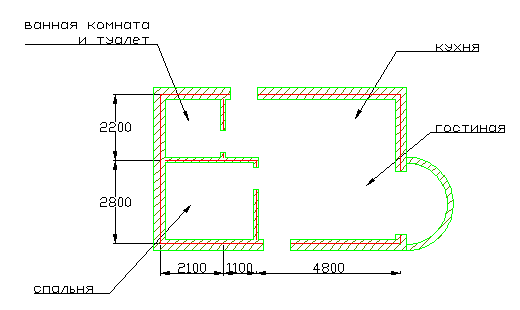
2.3. Построение мультивыносок (для версии AutoCAD 2012)
Date: 2015-07-22; view: 1474; Нарушение авторских прав